Widnows系统彻底卸载软件的方法
对于不经常使用的安装在电脑中的软件,以及安装后占用庞大内存,使用起来也容易导致电脑臃肿卡顿的软件,建议大家经常清理卸载。
以下就来教大家在使用Windows系统的时候,怎么彻底卸载软件。
1、有的电脑新手很容易会误以为,只要在左面删除图标就算卸载软件了,但其实这只是删除了软件的快捷方式,实际并未卸载该软件。
可能有些小伙伴认为卸载软件就是如下图中的操作:
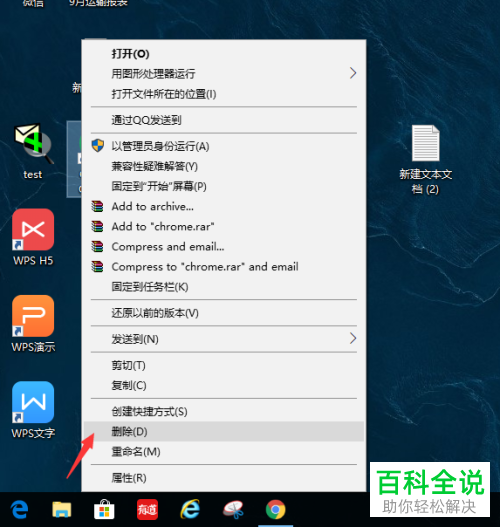
- 2、对于已安装的软件,一般的卸载操作都是在控制面板中完成,比如windows7系统的控制面板就是单击电脑桌面左下角的开始菜单,然后就能看到控制面板了,而在windows10系统里面,则需要通过单击开始菜单,然后搜索控制面板才能打开,如下图:
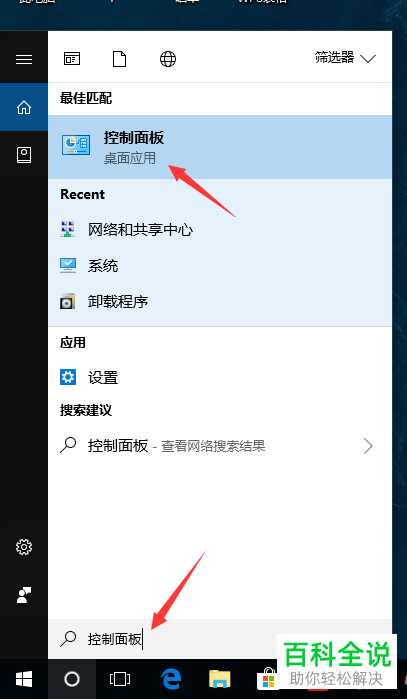
- 3、打开控制面板后,找到“程序和功能”选项,单击打开这个选项:

- 4、打开后就能看到当前系统里面已安装的软件列表,右键单击要卸载的软件,选择“卸载”,再根据提示一步步操作即可。

- 5、当然,在windows10操作系统,还是有一种卸载软件的方法,一些软件是自带了快捷卸载方式的, 比如打开win10的菜单后,在最左边的那一列中,有些软件的图表下面就有卸载的选项,如果需要卸载的话,直接点击卸载就可以了,如下图所示:
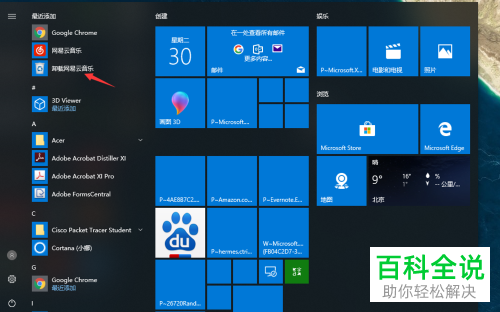
- 6、此外,在如上图中的开始菜单中,右键软件,也可以选择卸载,如下图:
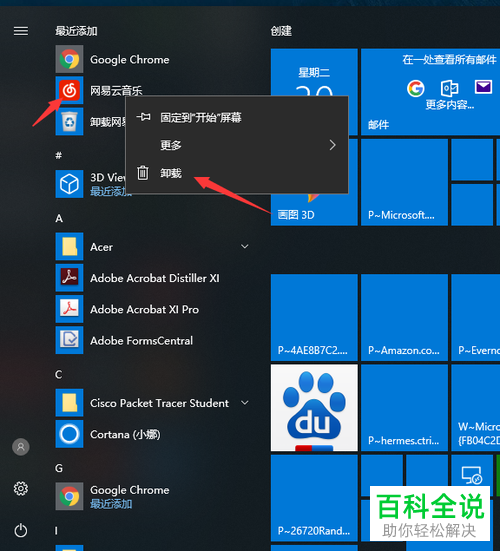
7、在上图中,点击卸载后,有可能会自动跳转到控制面板,如果跳转后,也可以选择在控制面板中卸载该软件:
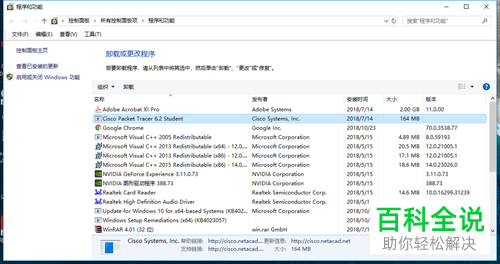
- 以上就是在Widnows系统彻底卸载软件的方法,当然,你也可以借助一些第三方系统管理工具或软件来卸载电脑中已安装的软件。
赞 (0)

